Nastavení metadat
Globální přehled všech metadat, se kterými lze v rámci organizace pracovat, je zobrazen v okně Metadata, které otevřete pod záložkou Základní nastavení klepnutím na položku Metadata.
Bude užitečné zmínit úvodem, že tu funguje stejná logika jako u typů souborů. Dokud se cokoliv neuloží do databáze (třeba nová položka metadat), lze to smazat. Po uložení již lze jen zakázat jeho zobrazení a podle potřeby ho opět obnovit.
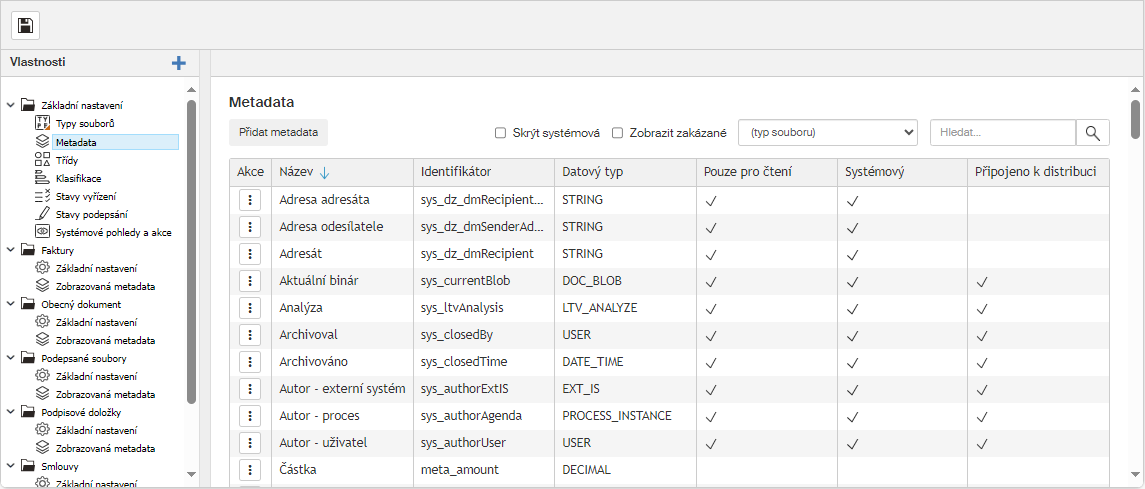
Vytvoření nového metadata
Pokud chcete ke globálním metadatům přidat další položku, klepněte na tlačítko Přidat metadata.
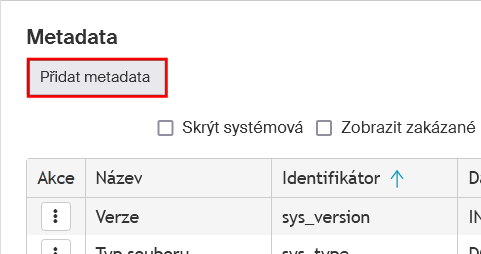
Tím se otevře okno Nová metadata. Jeho základní tvar ukazuje následující obrázek. Podle nastavení některých zaškrtávacích políček se konkrétní zastoupení ovladačů může měnit.
-
Zápisem do polí Název metadato pojmenujte v češtině, slovenštině, angličtině a němčině.
-
Identifikátor metadata, který zapíšete do pole Identifikátor, se bude zobrazovat v přehledu metadat ve stejnojmenném sloupci. Výchozí tvar se vytvoří z názvu, ale lze jej upravit.
-
Do pole Název pro GraphQL lze zapsat identifikátor pro použití v dotazech GraphQL, ten ale pro administraci v Sofa nemá přímo význam.
| Když se vkládá soubor přes běžné prostředí Sofa, na pozadí (uživatel ho nevidí) se sestavuje GraphQL mutace. Ukládá se do databázového schématu, na jehož základě se generuje GraphQL schéma. Pro případ sestavení mutace se schéma zobrazí a názvy jsou viditelné. Běžný uživatel však nic z toho nevidí. |
-
Pokud zaškrtnete políčko Povinný, metadato bude muset být vyplněné, jinak se soubor nedá uložit. Pozor na zaškrtnutí ve spojení s ostatními možnostmi nastavení!

-
Při zaškrtnutí políčka Omezení se zobrazí ovladače:
-
Regulární výraz – pro hlídání obecně správného tvaru vkládaných dat na úrovni DMS (jak mají vkládaná data obecně vypadat). Může to být například i obecný tvar celé zásilky elektronické pošty. Pro tento případ má regulární výraz tvar (jeho popis přesahuje rámec tohoto textu):
(?:[a-z0-9!#$%&'*+/=?^_`{|}~-]+(?:\.[a-z0-9!#$%&'*+/=?^_`{|}~-]+)*|"(?:[\x01-\x08\x0b\x0c\x0e-\x1f\x21\x23-\x5b\x5d-\x7f]|\\[\x01-\x09\x0b\x0c\x0e-\x7f])*")@(?:(?:[a-z0-9](?:[a-z0-9-]*[a-z0-9])?\.)+[a-z0-9](?:[a-z0-9-]*[a-z0-9])?|\[(?:(?:(2(5[0-5]|[0-4][0-9])|1[0-9][0-9]|[1-9]?[0-9]))\.){3}(?:(2(5[0-5]|[0-4][0-9])|1[0-9][0-9]|[1-9]?[0-9])|[a-z0-9-]*[a-z0-9]:(?:[\x01-\x08\x0b\x0c\x0e-\x1f\x21-\x5a\x53-\x7f]|\\[\x01-\x09\x0b\x0c\x0e-\x7f])+)\])Další příklad – pomocí regulárního výrazu lze třeba verifikovat datum narození – například aby nebylo „mladší“ než je aktuální datum.
-
Hlášení při chybě (CZ, SK, EN a DE) – při nesplnění regulárního výrazu se podle volby jazyka vypíšou zprávy zadané do tohoto polí.
-
-
Voličem Datový typ vyberete typ metadata z hlediska počítačové klasifikace dat:
-
String – znakový řetězec (popis, pojmenování a podobně).
-
Bool – logická proměnná (Ano / Ne, True / False…).
-
DateTime – typ datum a čas.
-
Int32 – celočíselný typ čtyřbajtový.
-
Int64 – celočíselný typ osmibajtový.
-
Decimal – reálné číslo (s desetinným oddělovačem) v jednoduché přesnosti.
-
Double – reálné číslo (s desetinným oddělovačem) ve dvojité přesnosti.
-
Enum – proměnná typu „výčet“. Umožní výběr hodnoty z číselníku, který uživatel zvolí připojeným voličem Číselník.
-
User – vloží číselník uživatelů (zobrazí volič se seznamem pro výběr uživatele). Dokáže jednoznačně určit uživatele i po změně jeho jména.
-
Group – vloží číselník skupin (zobrazí volič se seznamem pro výběr skupiny). Dokáže najít skupinu i po změně jejího jména.
-
Guid – umožní vložení stringu ze vzoru GUIDů.
-
Processinstance – očekává, že dostane identifikátor GUID instance agendy. Po založení agendy z jejího vzoru vznikne instance – například konkrétní faktura. Metadato lze vizualizovat pod dvojicí tlačítek:
-
Zobrazit formulář agendy… – ukazuje, jak vypadá v dané chvíli formulář, co se schvaluje.
-
Zobrazit workflow agendy… – zobrazí průběh, jak se (například) vybraná faktura až dosud schvalovala.
-
-
-
Přepínačem Maximální délka řetězce vyberte limit délky metadata z těchto možností:
-
do 200 znaků s možností filtrování a řazení,
-
od 201 do 4000 znaků.
-
neomezená délka.
-
-
Dostupnost pro typy souborů – podle nastavení bude dostupnost buď pro vybrané typy souborů nebo pro žádné typy souborů. Při nastavení na vybrané vyberte ve vstupním poli z nabídky jeden nebo několik typů pohledů, jimž má být metadato dostupné.
Při zaškrtnutí políčka Povinný nebude možné vložit soubor, který toto metadato nebude mít vyplněné. Na to je třeba myslet zejména při dostupnosti všem typům souborů. -
Zaškrtnutí políčka Umožnit filtrování povolíte využití metadata při filtrování obsahu gridu.
-
Zaškrtnutím políčka Umožnit řazení povolíte využití metadata při třídění obsahu gridu podle sloupce s tímto metadatem.
Tlačítkem Uložit se nové metadato uloží. Nezapomeňte, že do databáze se zapíše a tím i aktivuje až po stisku tlačítka Uložit archív.
Změny metadat
Systémová metadata
U systémových metadat nelze v obecných nastaveních měnit prakticky nic. Pokud klepnete na tlačítko se třemi tečkami, je v nabídce pouze příkaz Zobrazit.
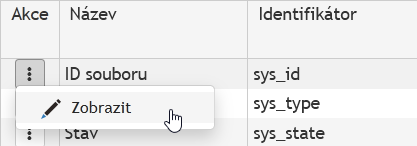
Ovladače na kartě Obecná nastavení jsou zašedlé a slouží jen pro informaci – jejich hodnoty nelze měnit.
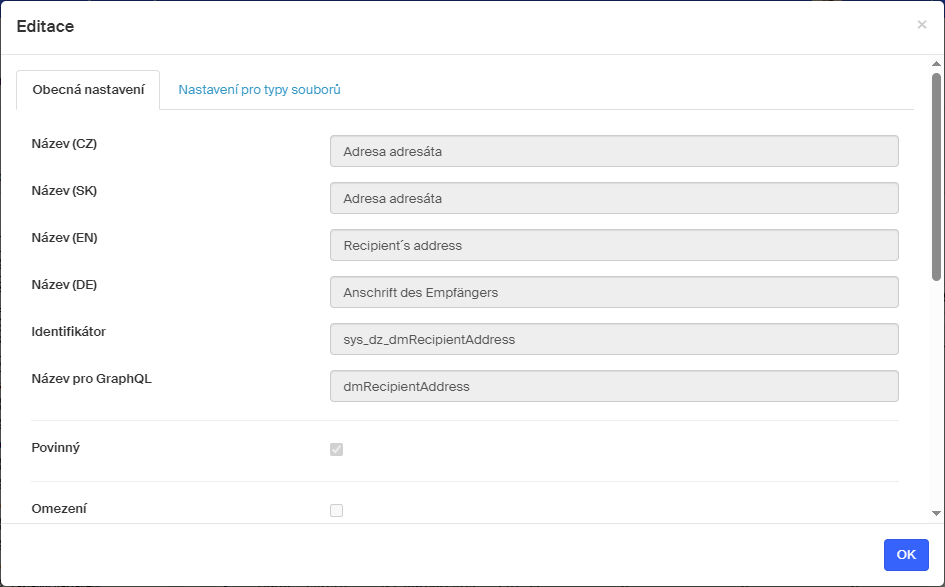
Na kartě Nastavení pro typy souborů lze měnit a doplňovat hodnoty, ale nastavené datové typy nelze měnit ani doplňovat.
Nesystémová metadata
U metadat, která nemají systémový charakter, má nabídka pod tlačítkem se třemi tečkami tři příkazy – Zakázat, Smazat a Upravit.
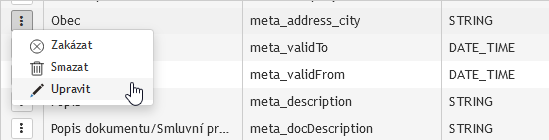
Nejprve se podívejme, jak lze příkazem Upravit nesystémová metadata měnit. Je třeba mít na paměti, že měnit lze jen některé jejich vlastnosti, jiné nelze změnit od okamžiku uložení, tedy od chvíle, kdy se zapíšou do databáze. Jsou to:
-
Obsah pole Identifikátor.
-
Nastavení voliče Datový typ.
-
Nastavení zaškrtnutí políček Umožnit vyhledávání, Umožnit nabízení, Umožnit filtrování a Umožnit řazení.
-
A také nelze přepnout číselník (pokud je nastaven).
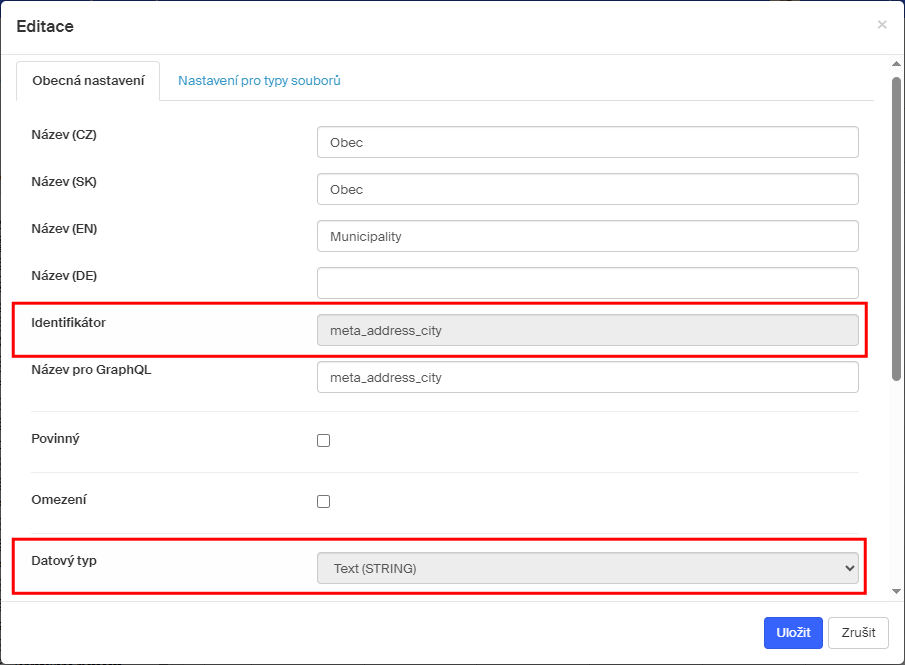
Nastavení metadata vzhledem k typům souborů
V okně Editace je ještě druhá karta – Nastavení pro typy souborů. Dostupnost metadata pro souborové typy se určí na kartě Obecná nastavení voličem Dostupnost pro typy souborů. Na popisované kartě lze pak pro jednotlivé souborové typy nastavit některé vlastnosti.
Důležitý je poslední sloupec Popis pro AI, pokud chcete dokumenty daného typu zpracovávat pomocí umělé inteligence. Pokud třeba pro typ Faktura a metadato Obec zadáte nějakou hodnotu – klidně třeba právě Obec – bude předložený dokument prohledáván a hledána výskyt řetězce obsahující název obce z adresy firmy.
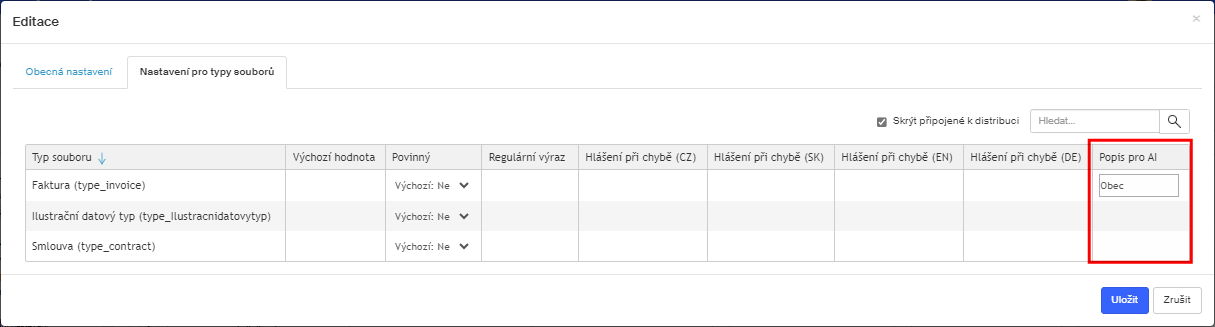
Deaktivace, aktivace a vymazání metadata
V nabídce pod tlačítkem se třemi tečkami najdete u nesystémového metadata také příkaz Zakázat. Jeho pomocí se dané metadato deaktivuje, ale ze seznamu metadat se nevymaže. Lze jej kdykoliv obnovit pomocí příkazu Povolit, který v nabídce u tohoto metadata nahradil příkaz Zakázat.
| Abyste viděli zakázaná metadata a mohli je povolit, je třeba v horní části okna zaškrtnout políčko Zobrazit zakázané. |
Nesystémová metadata lze příkazem Smazat také z tabulky metadat nevratně vymazat.